Jumlahkan atau hitung semua baris di atas di setiap kolom di Excel
Jika ada sejumlah besar nilai dalam suatu rentang, bagaimana Anda bisa menjumlahkan nilai di semua baris di atas di setiap kolom seperti yang ditunjukkan gambar di bawah ini? Anda mungkin ingin memilih rumus = SUM (range), tetapi di sini saya akan memberikan beberapa trik yang lebih mudah.

Hitung semua baris di atas dengan fungsi OFFSET
Hitung semua baris di atas oleh Kutools for Excel
Hitung semua baris di atas dengan fungsi OFFSET
Ada rumus yang bisa secara otomatis menjumlahkan semua baris di atas sel penjumlahan tanpa memilih range.
Ketikkan rumus ini
=VLOOKUP("HR",TRIM($B$3:$C$6),2,0)=SUM(OFFSET(B1,,,ROW()-1,1))
Di sel yang ingin Anda jumlahkan semua baris di atas, tekan Enter kunci.
B1 adalah sel pertama dari kolom yang ingin Anda rangkum barisnya.
Kemudian Anda dapat menyeret gagang isian ke sel yang membutuhkan rumus ini.
Note: Anda dapat mengubah SUM ke perhitungan lain sesuai kebutuhan, misalnya, rata-rata semua baris di atas, gunakan rumus
=AVERAGE(OFFSET(B1,,,ROW()-1,1))
Hitung semua baris di atas oleh Kutools for Excel
Ini adalah fungsi di Kutools untuk Excel, Subtotal Paging, yang akan menerapkan kalkulasi yang sama ke semua baris di atas di setiap kolom.
| Kutools untuk Excel, dengan lebih dari 300 fungsi praktis, membuat pekerjaan Anda lebih mudah. | ||
Setelah pemasangan gratis Kutools for Excel, lakukan seperti di bawah ini:
1. klik Kutools Ditambah > Subtotal Paging.

2. Dalam Subtotal Paging dialog, centang kolom dan fungsi yang ingin Anda gunakan, secara default, semua kolom yang digunakan telah diperiksa. Klik Ok.
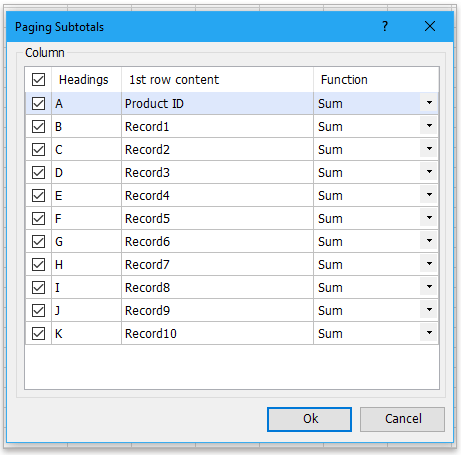
Sekarang hasilnya seperti dibawah ini.
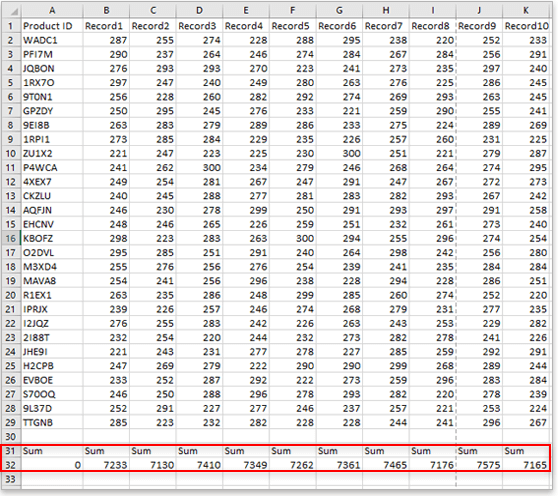
File Contoh
Klik untuk mendownload file contoh
Fungsi SUMIF
Sekarang tutorial ini akan menjelaskan sintaks dan argumen fungsi SUMIF, juga akan memberikan beberapa contoh dasar untuk menjelaskan fungsi SUMIF.
Hitung / jumlahkan sel lebih besar dari tetapi kurang dari angka
Dalam articl ini, ini memberikan metode pada jumlah atau jumlah sel yang lebih besar atau kurang dari jumlah yang ditentukan.
Jumlahkan setiap baris / kolom lain atau n di Excel
Seperti yang kita semua tahu, kita dapat menerapkan fungsi Sum untuk menambahkan daftar sel, tetapi terkadang kita perlu menjumlahkan setiap sel lain untuk beberapa tujuan, dan Excel tidak memiliki fungsi standar yang memungkinkan kita menjumlahkan setiap sel ke-n. Dalam situasi ini, bagaimana kita bisa menjumlahkan setiap baris / kolom lain atau n di Excel?
Meringkas data dari lembar kerja / workbook menjadi satu lembar kerja
Misalkan Anda memiliki buku kerja yang berisi beberapa lembar kerja, dan setiap lembar kerja memiliki tata letak yang sama. Dan sekarang Anda perlu menggabungkan beberapa lembar kerja dan menghitung hasil akhir menjadi lembar kerja master, bagaimana Anda bisa menggabungkan atau meringkas data dari beberapa lembar kerja atau buku kerja ke dalam lembar kerja master?
Jumlahkan sel yang sama di beberapa lembar di Excel
Jika Anda memiliki buku kerja, dan Anda ingin menjumlahkan nilai di sel yang sama seperti A2 di setiap lembar kerja, bagaimana Anda bisa menyelesaikannya?
Alat Produktivitas Kantor Terbaik
Kutools for Excel Memecahkan Sebagian Besar Masalah Anda, dan Meningkatkan Produktivitas Anda hingga 80%
- Bilah Formula Super (dengan mudah mengedit beberapa baris teks dan rumus); Membaca Tata Letak (membaca dan mengedit sel dalam jumlah besar dengan mudah); Tempel ke Rentang yang Difilter...
- Gabungkan Sel / Baris / Kolom dan Menyimpan Data; Pisahkan Konten Sel; Gabungkan Baris Duplikat dan Jumlah / Rata-rata... Mencegah Sel Duplikat; Bandingkan Rentang...
- Pilih Duplikat atau Unik Baris; Pilih Baris Kosong (semua sel kosong); Temukan Super dan Temukan Fuzzy di Banyak Buku Kerja; Pilih Acak ...
- Salinan Tepat Beberapa Sel tanpa mengubah referensi rumus; Buat Referensi Otomatis ke Beberapa Lembar; Sisipkan Poin, Kotak Centang, dan lainnya ...
- Favorit dan Sisipkan Rumus dengan Cepat, Rentang, Grafik dan Gambar; Enkripsi Sel dengan kata sandi; Buat Milis dan mengirim email ...
- Ekstrak Teks, Tambahkan Teks, Hapus berdasarkan Posisi, Hapus Space; Membuat dan Mencetak Subtotal Paging; Konversi Konten Antar Sel dan Komentar...
- Filter Super (simpan dan terapkan skema filter ke sheet lain); Penyortiran Lanjutan menurut bulan / minggu / hari, frekuensi dan lainnya; Filter Khusus dengan huruf tebal, miring ...
- Gabungkan Workbooks dan WorkSheets; Gabungkan Tabel berdasarkan kolom kunci; Pisahkan Data menjadi Beberapa Lembar; Konversi Batch xls, xlsx dan PDF...
- Pengelompokan Tabel Pivot menurut nomor minggu, hari dalam seminggu dan banyak lagi ... Tampilkan Sel yang Tidak Terkunci dan Terkunci dengan warna berbeda; Sorot Sel Yang Memiliki Rumus / Nama...

- Aktifkan pengeditan dan pembacaan tab di Word, Excel, PowerPoint, Publisher, Access, Visio, dan Project.
- Buka dan buat banyak dokumen di tab baru di jendela yang sama, bukan di jendela baru.
- Meningkatkan produktivitas Anda sebesar 50%, dan mengurangi ratusan klik mouse untuk Anda setiap hari!



